Vlookup je funkcia, pomocou ktorej je možné odkazovať na stĺpce z rovnakého hárku alebo ho môžeme použiť na odkázanie z iného hárka alebo z iného zošita. Referenčný hárok je rovnaký ako referenčná bunka, ale pole tabuľky a číslo indexu sa vyberajú z iný zošit alebo iný pracovný hárok.
Ako Vlookup z iného hárku / zošita?
Všetci poznáme základy funkcie VLOOKUP v programe Excel. Pravdepodobne pre začiatočníkov ste určite museli cvičiť vzorec z toho istého hárku. Načítanie údajov z iného hárka alebo z iného zošita sa mierne líši pomocou funkcie VLOOKUP v programe Excel.
Poďme sa pozrieť na to, ako používať VLOOKUP z iného hárku, a potom na to, ako sa dá použiť v inom zošite.
# 1 - VLOOKUP z iného hárka, ale rovnakého zošita
Teraz skopírujte výsledkovú tabuľku do iného hárka v rovnakom zošite.
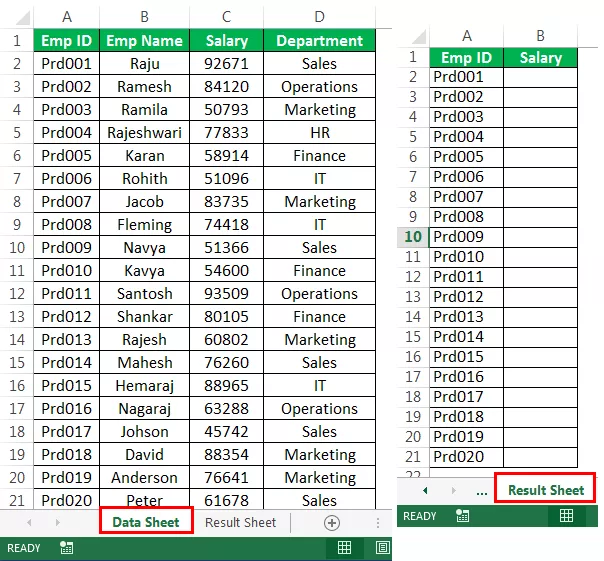
Vo výsledku hárok otvorí vzorec VLOOKUP a vyberte hľadanú hodnotu ako bunka A2.

Teraz je pole tabuľky na inom hárku. Vyberte údajový list.
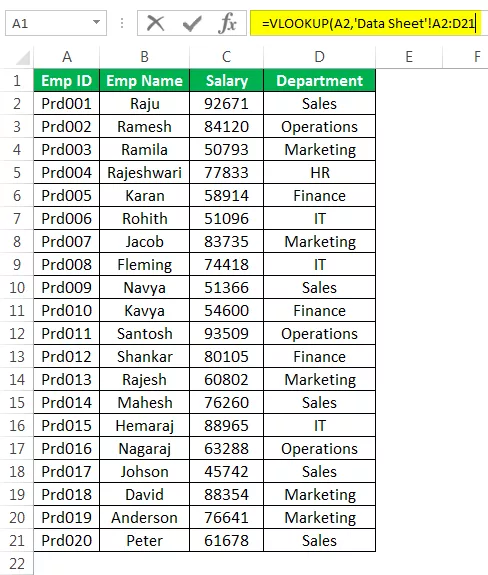
Teraz sa pozrite na vzorec v poli tabuľky. Neobsahuje iba odkaz na tabuľku, ale obsahuje aj názov hárka.

Poznámka: Tu nemusíme musieť ručne zadávať názov hárka. Hneď ako je vybratá bunka v druhom pracovnom hárku, automaticky sa zobrazí jej názov spolu s odkazom na bunku daného hárka.
Po výbere rozsahu v rôznych pracovných hárkoch rozsah uzamknete zadaním klávesu F4.

Teraz sa nemusíte vracať k skutočnému pracovnému hárku, kde použijete vzorec, skôr tu. Vzorec môžete dokončiť. Zadajte referenčné číslo stĺpca a typ vyhľadávania rozsahu.

Výsledky sme dostali z druhého pracovného hárka.

# 2 - VLOOKUP z iného zošita
Videli sme, ako načítať údaje z iného hárka v rovnakom zošite. Teraz uvidíme, ako načítať údaje z iného zošita.
Mám dva pracovné zošity; jedným z nich je Data Workbook & Result Workbook.

Z pracovného zošita s údajmi načítam údaje do zošita s výsledkami.
Krok 1: Otvorte funkciu ZOBRAZENIE v zošite Výsledok a vyberte vyhľadávaciu hodnotu .

Krok 2: Teraz prejdite do hlavného zošita s údajmi a vyberte pole tabuľky.

Pomocou Ctrl + Tab môžete prepínať medzi všetkými otvorenými zošitmi programu Excel.
Pole tabuľky obsahuje nielen rozsah tabuľky, ale obsahuje aj názov zošita, názov pracovného hárka a rozsah údajov v tomto zošite.
Musíme tu uzamknúť pole tabuľky. Samotný program Excel automaticky uzamkol pole tabuľky.

Na získanie výsledku uveďte indexové číslo stĺpca a vyhľadávanie rozsahu.
Teraz zatvorte hlavný zošit a pozrite sa na vzorec.

Ukazuje cestu k súboru programu Excel, na ktorý odkazujeme. Zobrazuje kompletné názvy súborov a podskupín.
Dostali sme výsledky.

Dôležité informácie o programe Excel Vlookup z iného hárka (rovnakého alebo iného zošita)
- Ak načítavate údaje z rovnakého hárka alebo z rôznych hárkov, ale z toho istého zošita, musíme uzamknúť rozsah poľa tabuľky.
- Keď je vzorec použitý v inom zošite, musíme uzamknúť rozsah poľa tabuľky. Vzorec z neho automaticky robí absolútny odkaz.
- Ak načítate údaje z iného zošita, vždy odstráňte vzorce VLOOKUP. Ak zošit odstránite omylom, stratíte všetky údaje.
Tento Vlookup si môžete stiahnuť z iného hárku alebo šablóny zošita Excel tu - Vlookup z iného hárku šablóny Excel.









